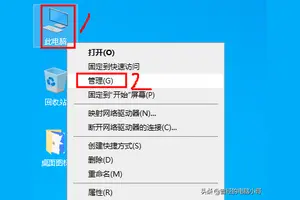1.win10电脑设置账户密码忘记了怎么办?
Win10本地帐号登录密码忘记了怎么办?大家都知道Win10系统可以设置两种帐号,一种是微软帐号,另一种是本地账号。最近有用户反馈,把本地帐号登录密码给忘记了,所以无法使用本地账号登录了,这该怎么办呢?其实我们可以通过pe启动盘来重置密码,下面我们来看看具体的操作步骤。
所需工具
可用U盘一个,可用电脑一台
制作启动盘
U盘启动设置
Win10开机密码忘记解决方法如下
在其他电脑上制作uefi pe启动盘之后,在忘记密码的win10电脑上插入U盘,启动电脑之后,不停按F12或F11或Esc或F7等快捷键调出启动菜单,需根据不同品牌电脑选择,然后方向键选择识别到的U盘,选择uefi开头的项,按回车进入;
由于制作方法不同,有些uefi启动盘会进入这个界面,有些启动盘会先进入一个主菜单,如果先进入主菜单,选择win8x64 pe回车即可;
进入到pe系统之后,双击桌面上的【登录密码清除】,打开主界面,SAM文件路径自动提取到,直接点击【打开】;
这时候会列出所有的用户列表,系统城小编的帐户是Manager,选择它,然后点击【更改密码】
弹出这个小对话框,有提示,如果放空白,直接点击确定,就是重置密码,即删除密码,如果要改密码,输入新密码并验证就行了;
修改之后,要点击【保存更改】,最后退出,重启电脑,重启之后,系统会执行磁盘检查,不同管它,这样密码就成功删除了。
关于Win10本地帐号登录密码忘记的解决办法就给大家分享到这里了,如果你也面临同样困扰,那么可以安好小编描述的方法进行重置密码。
2.win10如何修改microsoft账户密码忘了怎么办
1、打开百度首页,输入Microsoft账户,点击搜索结果里的Microsoft账户官方链接。
2、点击进入创建Microsoft账户页面,直接点击后面的登录。
3、在Microsoft账户登录页面上,点击下方的“无法访问你的账户?
4、在找回Microsoft账户流程页面,选择我忘记了密码,点击下一步。
5、在重新登录账户页面,输入要重置找回密码的账户,点击下一步。
6、点击进入Microsoft账户找回的验证身份页面,输入注册Win10账户时的邮箱,然后点击发送代码,如果已经验证过了,直接点击我已有验证码就可以了。
7、打开网易邮箱,输入邮箱帐号和密码,点击登录。
8、登录成功后,在邮箱里找到Microsoft发到邮箱里的找回Microsoft账户的重置密码的验证码。
9、将收到的Microsoft发送的验证码填写到Microsoft账户输入安全代码的输入框里,然后点击下一步。
10、通过了Microsoft账户的安全码验证后进入Microsoft账户的重置密码页面,输入新的Win10密码,然后点击下一步。
11、系统提示账户已经恢复,已更改你的密码,下次就可以用Microsoft账户新密码登录Win10系统了。
3.win10修改管理员账户密码方法
Windows 10 专业版修改***istrator账户密码的步骤如下:
1、在桌面“此电脑”处,右键,点击“管理”。
2、在左侧选择“本地用户和组”、“用户”,在右侧找到***istrator。
3、在***istrator处右击,点击“设置密码”
4、弹出对话框,点击“确定”。
5、输入两遍新密码,点击“确定”。
6、重启电脑,或在开始菜单内注销账户,就能够使用***istrator账户了。
4.系统管理员***istrator密码忘记了怎么办
(一)开机,不断按F8键,进入高级设置,使用命令行提示符安全模式。
运行结束后,会出现超级用户“***istrator”和本地用户,鼠标点击***istrator进入命令行。
输入:“net user 用户名 1111 /add”命令,强制用户密码改为1111,输入:“net localgroup ***istrators 用户名 /add”将用户名提升为***istrator权限。
(二)利用安装盘修复,用系统安装光盘,以修复系统的方法,破解超级机算机管理员密码。
1、将系统设为光盘启动,并放入系统安装光盘。当出现第一个选择界面后按回车,出现第二个选择界面后按“R”键开始修复安装。随后安装程序会检查磁盘并开始复制文件。文件复制完成后,系统将自动的重启。
2、重启完成后,系统会进入图形化的安装界面。当系统出现“正在安装设备”进度条时,快速按下组合键“Shift+F10”。接着出现命令提示符窗口。
3、在命令提示符窗口中键入“Lusrmgr.msc”并回车,打开“本地用户和组”管理工具。点击左侧的“用户”然后再右击右侧的管理员账户,选择“设置密码”。此时会弹出一个警告窗口。提醒修改密码后,系统中的某些信息将变得不可访问。这里主要指用EFS加密过的文件,并且此前未曾导出证书,则修改密码后这些文件将无法访问。如果没有这种文件,我们就不要理会它,直接单击“继续”,然后输入新密码,并确定。关闭“本地用户和组”和“命令提示符”窗口,并继续完成修复安装。完成安装后,系统管理员账户就重新“激活”了。
(三)用2003PE系统,清除密码,如果是U盘启动,在bios设置里更改u盘模式启动,点击密码清除破解选项,清除密码。
6
(四)将c:\windows\repair\sam文件拷贝到c:\windows\system32\config\sam文件下,覆盖其文件。(适用于xp)
5.win10登录时变成***istrator但是忘记密码怎么变成用户账号登录,
方法/步骤
1
首先,你得确定你当前所登录的账户是不是管理员账户或者***istrator账户,不然是没权限的。
控制面板--用户账户--管理其他账户 就可以看到。
2
右键点击开始,单击命令提示符(管理员)(A)
3
单击后会弹出一个界面,然后输入 “net user ***istrator 密码“。密码是可以随你自己输入的,成功后会显示”命令成功“
4
然后注销当前账户,登录***istrator账户就可以输入你刚刚更改的密码了。
END
方法/步骤2
如果你觉得上面的命令麻烦,可试试下面这方法。
右击"此电脑"打开"属性”。
打开"控制面板主页"。
打开"用户账户"。
点击"管理其他账户"
然后选择”***istrator"账户
最后选择更改密码。
6.win10家庭版 管理员账户不知道怎么改密码改没了 没有本地组和用户组
如此情况,直接换个验证过的系统盘重装系统就行了,这样就可以全程自动、顺利解决 win10系统异常 的问题了。用u盘或者硬盘这些都是可以的,且安装速度非常快。具体安装方法如下:
1、U盘安装:用ultraiso软件,打开下载好的系统安装盘文件(ISO文件),执行“写入映像文件”把U盘插到电脑上,点击“确定”,等待程序执行完毕后,这样就做好了启动及安装系统用的u盘,用这个做好的系统u盘引导启动机器后,即可顺利重装系统了;
2、硬盘安装:前提是,需要有一个可以正常运行的Windows系统,提取下载的ISO文件中的“*.GHO”和“安装系统.EXE”到电脑的非系统分区,然后运行“安装系统.EXE”,直接回车确认还原操作,再次确认执行自动安装操作(执行前注意备份C盘重要资料);
转载请注明出处windows之家 » win10系统怎么设置管理员账户密码忘了
 windows之家
windows之家